Rozwiązywanie problemów – Casio XJ-UT310WN Przewodnik po funkcjach sieciowych Instrukcja Obsługi
Strona 77
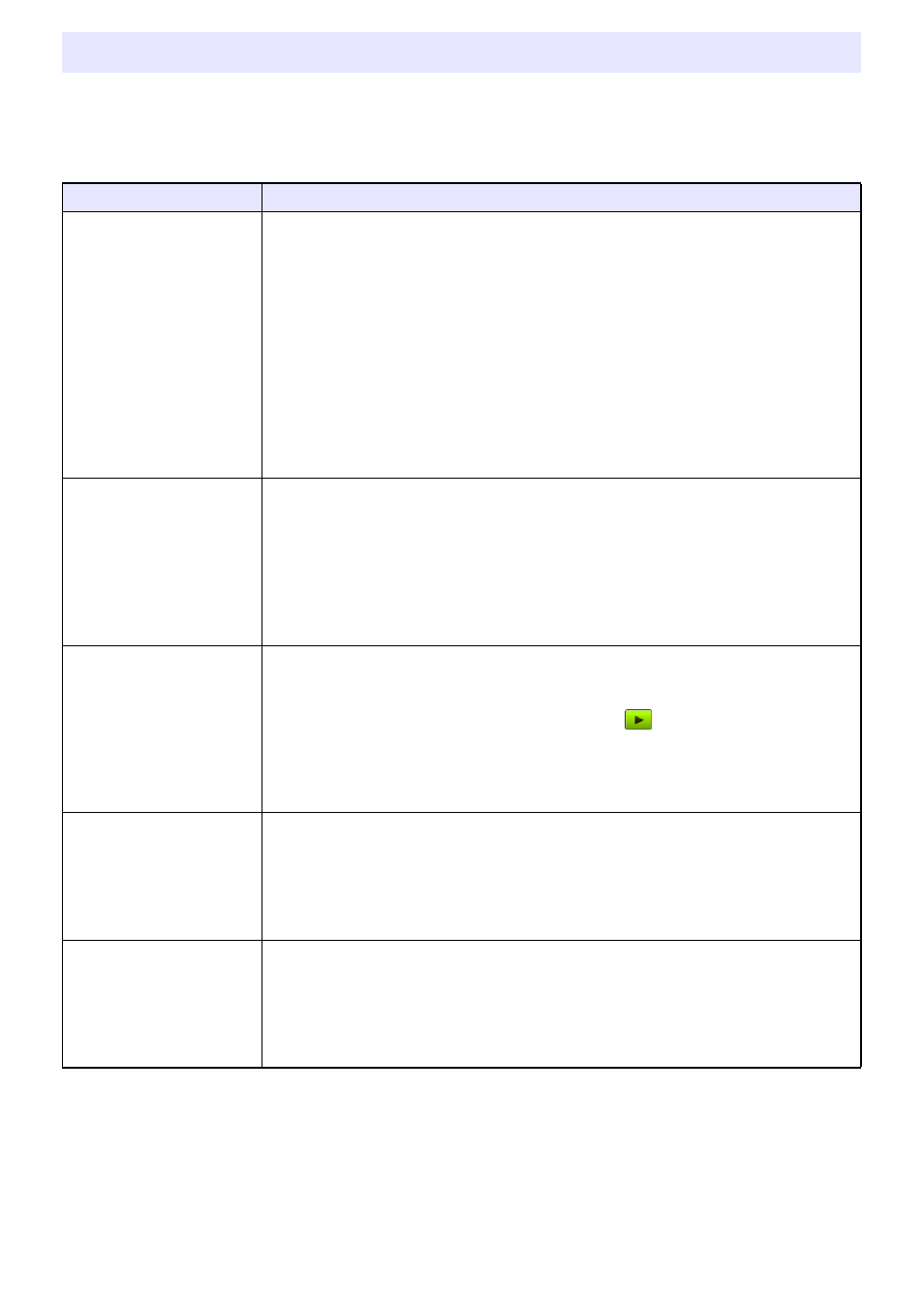
77
Bezprzewodowe połączenie LAN pomiędzy projektorem a
komputerem
Rozwiązywanie problemów
Problem
Przyczyna i sposób działania
Nie można nawiązać
bezprzewodowego
połączenia LAN pomiędzy
projektorem a
komputerem.
z
Jeżeli na komputerze włączony jest inny program niż Network Connection,
wykorzystujący połączenie bezprzewodowe LAN, należy go wyłączyć.
z
Należy też spróbować przenieść projektor bliżej komputera. Należy też upewnić się,
że pomiędzy projektorem a komputerem nie znajduje się ściana lub inna
przeszkoda.
z
Jeżeli w pobliżu działa mikrofalówka, urządzenie Bluetooth lub inne urządzenie
zakłócające bezprzewodowy sygnał LAN, należy to urządzenie umieścić gdzie
indziej.
z
Jeżeli projektor jest wyłączony, należy go włączyć.
z
Jeżeli do projektora nie podłączono bezprzewodowej karty sieciowej, należy ją
podłączyć (strona 10).
z
Jeżeli w komputerze funkcja bezprzewodowej sieci LAN jest wyłączona, należy ją
włączyć.
Bezprzewodowe
połączenie LAN pomiędzy
projektorem a komputerem
co chwilę się zrywa.
z
Jeżeli na komputerze włączony jest inny program niż Network Connection,
wykorzystujący połączenie bezprzewodowe LAN, należy go wyłączyć.
z
Należy też spróbować przenieść projektor bliżej komputera. Należy też upewnić się,
że pomiędzy projektorem a komputerem nie znajduje się ściana lub inna
przeszkoda.
z
Jeżeli w pobliżu działa mikrofalówka, urządzenie Bluetooth lub inne urządzenie
zakłócające bezprzewodowy sygnał LAN, należy to urządzenie umieścić gdzie
indziej.
Można nawiązać
bezprzewodowe
połączenie LAN pomiędzy
projektorem, a
komputerem ale nie można
wyświetlić ekranu
komputera.
z
Jeżeli jako źródło sygnału wejściowego projektora wybrano cokolwiek innego niż
“Sieć”, należy wcisnąć klawisz [INPUT] i wybrać “Sieć”.
z
Jeżeli zawartość ekranu komputera po wybraniu “Sieć” jako źródła sygnału
wejściowego nie jest wyświetlana, należy kliknąć
(wyświetlaj 1 ekran) w
aplikacji Network Connection.
z
Jeżeli obraz projekcji został zatrzymany lub odcięty przez naciśnięcie klawisza
[FREEZE] lub [BLANK], należy nacisnąć klawisz [ESC] na pilocie, aby anulować
operację zatrzymania/wygaszania.
Przełączanie
wyświetlanego obrazu jest
wolne.
z
W oknie Network Connection kliknij przycisk menu funkcji, a następnie sprawdź
“Projection Setting”. Jeżeli wybrano “High-resolution”, należy zmienić ustawienie na
“High-speed”.
z
W komputerze należy zamknąć wszelkie nieużywane aplikacje.
z
Jeżeli komputer pracuje w systemie Windows Vista, 7, 8, lub 8.1, należy wyłączyć
Windows Aero
TM
.
Występują problemy z
połączeniem
bezprzewodowym LAN,
kiedy używanych jest kilka
projektorów w tym samym
czasie.
Należy sprawdzić, czy więcej niż jeden projektor ma przypisany ten sam numer SSID.
Każdy projektor powinien mieć swoje unikalne SSID. Więcej informacji na temat
wymaganych czynności znajduje się w rozdziale “Aby zmienić SSID” (strona 49).
- XJ-A147 Przewodnik po funkcjach sieciowych XJ-A247 Przewodnik po funkcjach sieciowych XJ-A257 Przewodnik po funkcjach sieciowych XJ-M146 Przewodnik po funkcjach sieciowych XJ-M156 Przewodnik po funkcjach sieciowych XJ-M246 Przewodnik po funkcjach sieciowych XJ-M256 Przewodnik po funkcjach sieciowych